Hoe iPhone 16-video naar MP4 te converteren zonder verlies van videokwaliteit
Apple-apparaten produceren video's in verschillende bestandsformaten, zoals MOV, WMV, enz. Hoewel een iPhone 16 een clip met hoge kwaliteit kan vastleggen, moet u mogelijk iPhone MOV naar MP4 converteren om deze met andere apparaten te delen. Omdat sommige platforms of software nog steeds geen MOV-formaat video ondersteunen. Bovendien is het ook een goede oplossing wanneer u de MOV-clip op Windows of andere niet-Apple-apparaten moet bewerken. Gelukkig zal dit bericht u vier tools vertellen om u te helpen iPhone-videoformaat MOV naar MP4-formaat te converteren.
Gidslijst
Deel 1: gebruik AnyRec om iPhone MOV-video naar MP4 met hoge kwaliteit te converteren Deel 2: videoformaten converteren op iPhone met VLC Media Player Deel 3: gebruik iMovie om het videoformaat op MacBook te wijzigen Deel 4: CloudConvert om u te helpen bij het online converteren van video naar MP4 Deel 5: Veelgestelde vragen over het converteren van iPhone-video naar MP4Deel 1: gebruik AnyRec om iPhone MOV-video naar MP4 met hoge kwaliteit te converteren
AnyRec Video Converter is een desktop-tool voor Windows en Mac. Het heeft een eenvoudige interface waar je eenvoudig iPhone MOV naar MP4 kunt uploaden en converteren in elke bestandsgrootte. De software bevat ook bewerkingsfuncties die u kunt gebruiken om filters toe te voegen, het videobestand bij te snijden, te roteren of te verbeteren. Bovendien kunt u de instellingen configureren met het aangepaste profiel voor videoformaat, encoder, kwaliteit, enz. Download AnyRec Video Converter voor krachtige videobewerking.

Uitstekende software om iPhone MOV naar MP4 te converteren, de resolutie aan te passen en andere krachtige functies.
Werkt goed voor het helemaal opnieuw maken van videoclips met MV Maker, Video Collage en Video Merger.
Ondersteuning van honderden videoformaten zoals MP4, MOV, WMV, HEVC, MKV, etc., voor conversie.
Biedt essentiële hulpmiddelen, waaronder een compressor, volumeversterker, kleurcorrectie en meer.
Veilige download
Veilige download
Stap 1.Klik op de knop "Downloaden" om AnyRec Video Converter op uw apparaat te installeren. Start het om te beginnen met het converteren van iPhone MOV naar MP4. Upload de videoclip door op de knop "Toevoegen" in de hoofdinterface te klikken. U kunt ook een batchconversie maken door video's in één map toe te voegen. Klik daarna op de knop "Formaat" en ga naar het tabblad "Video". Selecteer "MP4" en ga verder met het kiezen van de gewenste resolutie.

Stap 2.U kunt uw resolutieoptie creëren door op "Aangepast profiel" te klikken. Of u kunt op de knop "Instellingen" klikken met het tandwielpictogram. Wanneer het venster verschijnt, configureert u de instellingen voor de codec, kwaliteit, indeling en audio-instellingen. Klik op de knop "Nieuw profiel maken" om de wijzigingen op te slaan.

Stap 3.Kies de aangewezen map voor de geconverteerde bestanden via de optie "Opslaan in" onderaan het venster. Zodra u helemaal klaar bent, klikt u op de knop "Alles converteren" om het proces te starten. Herhaal de procedure voor meer conversies van iPhone-video naar MP4.

Deel 2: iPhone-videoformaten converteren met VLC
VLC is een open-source mediaconvertor die u kunt gebruiken om iPhone MOV naar MP4 te converteren op iPhone, Android, Windows, Mac, Linux. Het is een traditionele formatenconvertor die de ondersteunde formaten voor audio en video gemiddelden. Bovendien kunt u VLC zelfs zonder internetverbinding gebruiken.
Stap 1.Klik op de knop "Converteren/Opslaan" onder de knop "Media" bovenaan het scherm. En dan kunt u uw iPhone-video toevoegen aan VLC.
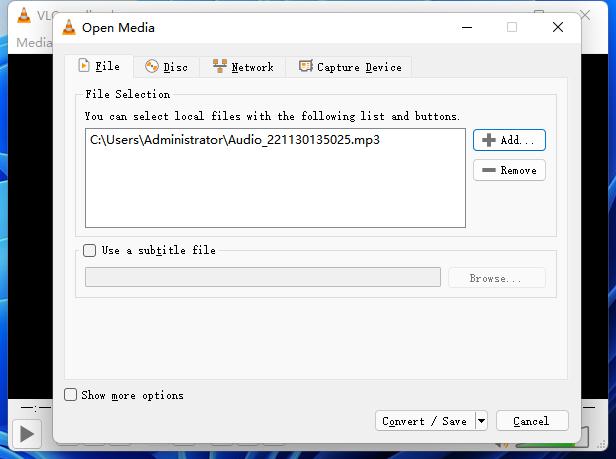
Stap 2.Zodra het nieuw geïmporteerde bestand op de VLC staat, klikt u op de knop "Profiel" in het gedeelte "Instellingen". Kies "MP4" in het menu Formaat. Beëindig vervolgens de conversie door op de knop "Start" te klikken. U kunt de geconverteerde video met een nieuwe extensie in de bestandslijst bekijken.
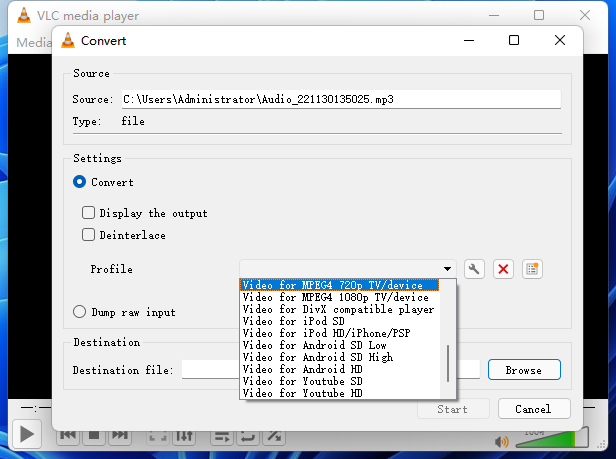
Deel 3: gebruik iMovie om het videoformaat op MacBook te wijzigen
Dit deel introduceert iMovie op Mac als je de standaardmanier wilt om iPhone MOV naar MP4 te converteren. Het is de standaard video-editor voor Apple-apparaten en stelt je in staat om Apple-videoformaten zoals WMV en HEVC naar MP4. Het enige nadeel van iMovie is dat het beperkte functies op de iPhone heeft, dus je moet de video's naar Mac exporteren om te converteren.
Stap 1.Als je iMovie niet hebt, download het dan via de "App Store". Klik op de knop "Importeren" en kies het bestand uit uw map. Klik op de knop 'Nieuw', kies de filmclip en selecteer de optie 'Geen thema'.
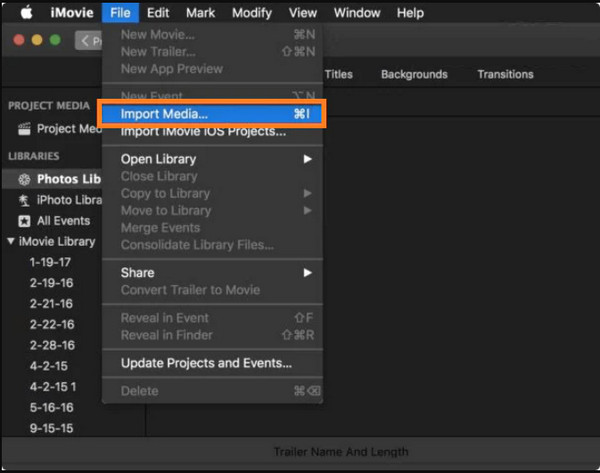
Stap 2.Sleep de video naar de videotijdlijn onder het venster. Als u de video niet hoeft te bewerken, klikt u op de knop 'Delen' en selecteert u de optie 'Bestand'. Klik op de optie "MP4" in de lijst.
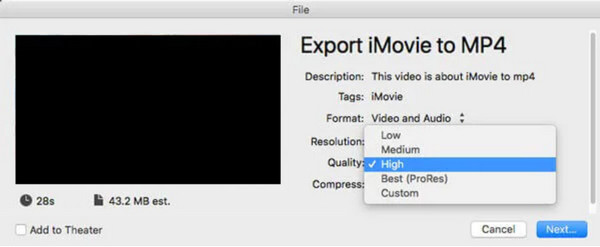
Deel 4: CloudConvert om u te helpen bij het online converteren van video naar MP4
Ten slotte kan een online tool zoals CloudConvert u helpen iPhone MOV naar MP4 te converteren. Het is gratis te gebruiken met een gebruiksvriendelijke gebruikersinterface. Het ondersteunt verschillende formaten, waaronder foto's converteren, audio, video, document, enz. Het biedt ook een browserextensie die u kunt downloaden in Chrome.
Stap 1.Bezoek de officiële site in uw browser. Klik op de knop "Bestand selecteren" en blader naar de video die u wilt converteren. Selecteer "MP4" in het formatteermenu. U kunt de uitvoerinstellingen ook configureren in het venster "Opties". Wijzig de videoresolutie, CRF, codec, enz.
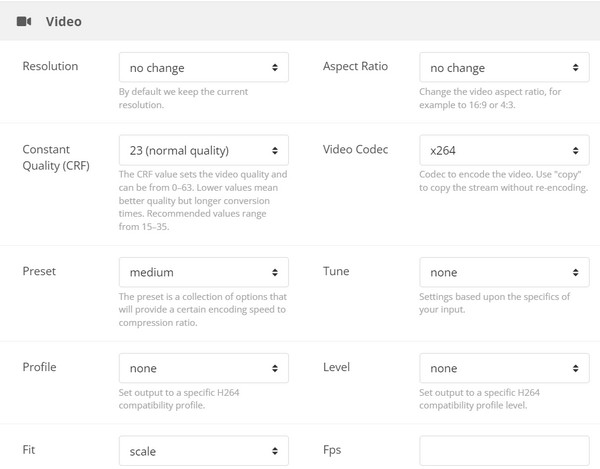
Stap 2.Na het bewerken klikt u op de knop "Converteren" om de wijzigingen te verwerken. Vergeet niet op de knop "Downloaden" te klikken om de geconverteerde video op uw computer op te slaan.
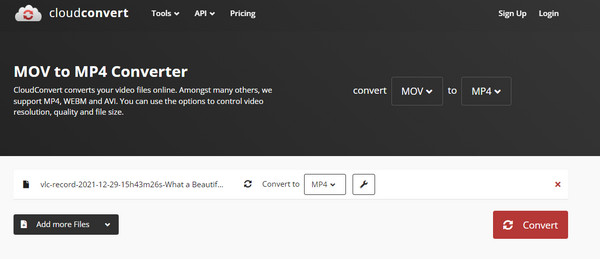
Deel 5: Veelgestelde vragen over het converteren van iPhone-video naar MP4
-
Wat is beter: MOV of MP4?
MOV en MP4 zijn beide videoformaten maar zijn totaal verschillend. MOV is het enige videoformaat voor Apple-apparaten en is beter in staat om kwaliteit op te slaan dan MP4. MP4 is echter het standaard videoformaat voor de meeste programma's en besturingssystemen. Veel professionals gebruiken het omdat het universeel compatibel is.
-
Verlaagt het converteren van iPhone-video naar MP4 de kwaliteit?
Nee, uw videobestand kan veilig naar MP4 worden geconverteerd en leidt niet tot kwaliteitsverlies. Als er een vermindering van de kwaliteit is, is dit niet merkbaar en slechts minimaal.
-
Moet ik de iPhone-video naar MP4 converteren voordat ik deze ga bewerken?
Ja, dat zou je moeten doen. Door iPhone-video naar MP4 te converteren, kunt u meer bewerkingsfuncties op Windows verkennen. Omdat MP4 een veelzijdig formaat is, is er minder kwaliteitsverlies bij hoge compressie. Bovendien kunt u uw video's eenvoudig online uploaden en delen, omdat MP4 een van de standaardindelingen is voor de meeste online platforms.
Conclusie
iPhone is een krachtig hulpmiddel voor video-opnamen en HEIC-foto nemen, maar het formaat blokkeert u van apparaatcompatibiliteit, toegang tot bewerkingsfuncties en andere. Het converteren van iPhone MOV naar MP4 helpt dus om uw videobestanden te openen voor andere programma's, besturingssystemen, enz. Bovendien is AnyRec Video Converter de nummer één tool waarop u kunt vertrouwen! Probeer vandaag nog de gratis proefversie door op de knop Downloaden te klikken.
Veilige download
Veilige download
